Skärpa-justeringar spelar en avgörande roll när det kommer till att harmoniskt sammanfoga olika bildelement i en montage. Särskilt övergången mellan marken och fötterna bör se flytande och övertygande ut. I denna guide går vi steg för steg igenom tekniken för skärpa-justeringar i Photoshop, så att du i slutet får ett professionellt resultat.
Viktigaste insikterna
- Den rätta skärpjusteringen i mark- och skotypen är avgörande för en trovärdig övergång.
- Genom att använda masker och oskärpefilter uppnår du mer naturliga övergångar.
- Kontinuerlig kontroll av skärpan och justeringar ger bättre resultat.
Steg-för-steg-guide
1. Analys av utgångsläget
Innan vi börjar med justeringarna är det viktigt att se på den aktuella skärpusituationen. Se till att skärpan i den nedre tredjedelen av bilden är optimalt inställd. Ofta är övergången mellan marken och skorna den kritiska punkten i en montage.
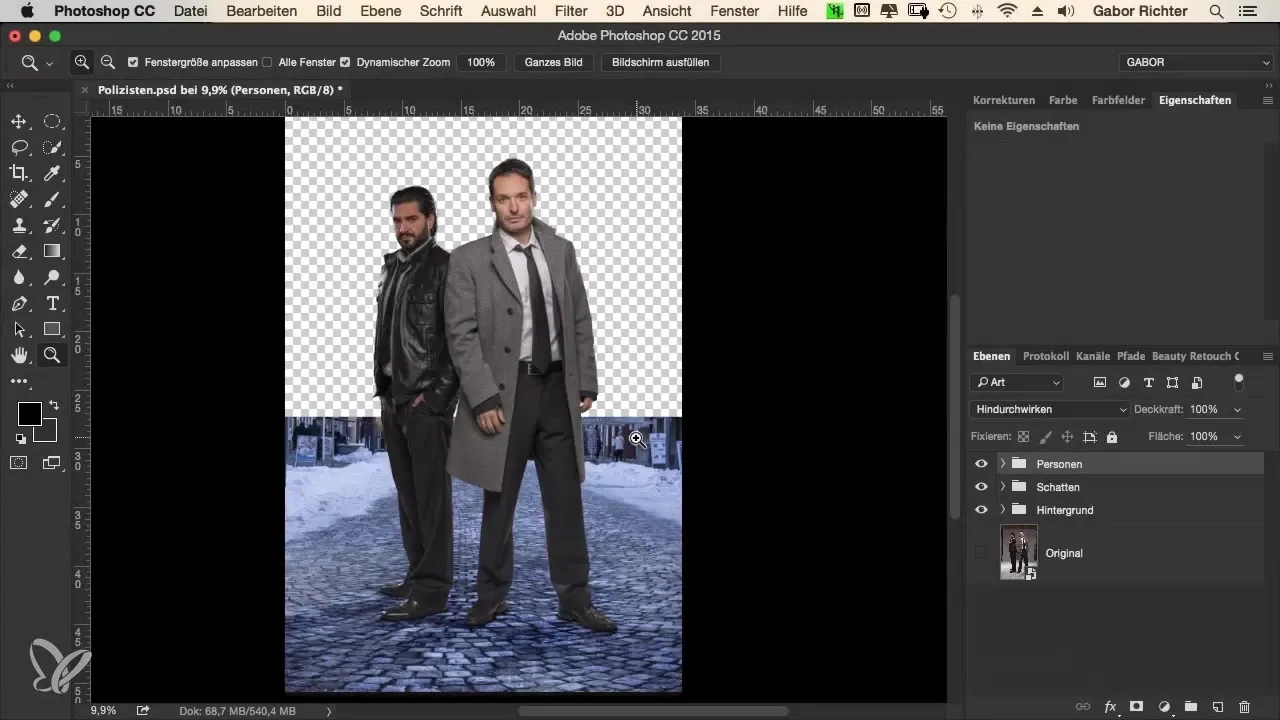
2. Definiera mjuka kanter
För att förbättra skärpan hos den frilagda personen, gå till masken för din friläggning. Här kan du mjuka upp de skarpa konturerna. Ett värde på en pixel för kantosäkerhet är ofta tillräckligt för att minimera onaturliga skärpkanter.
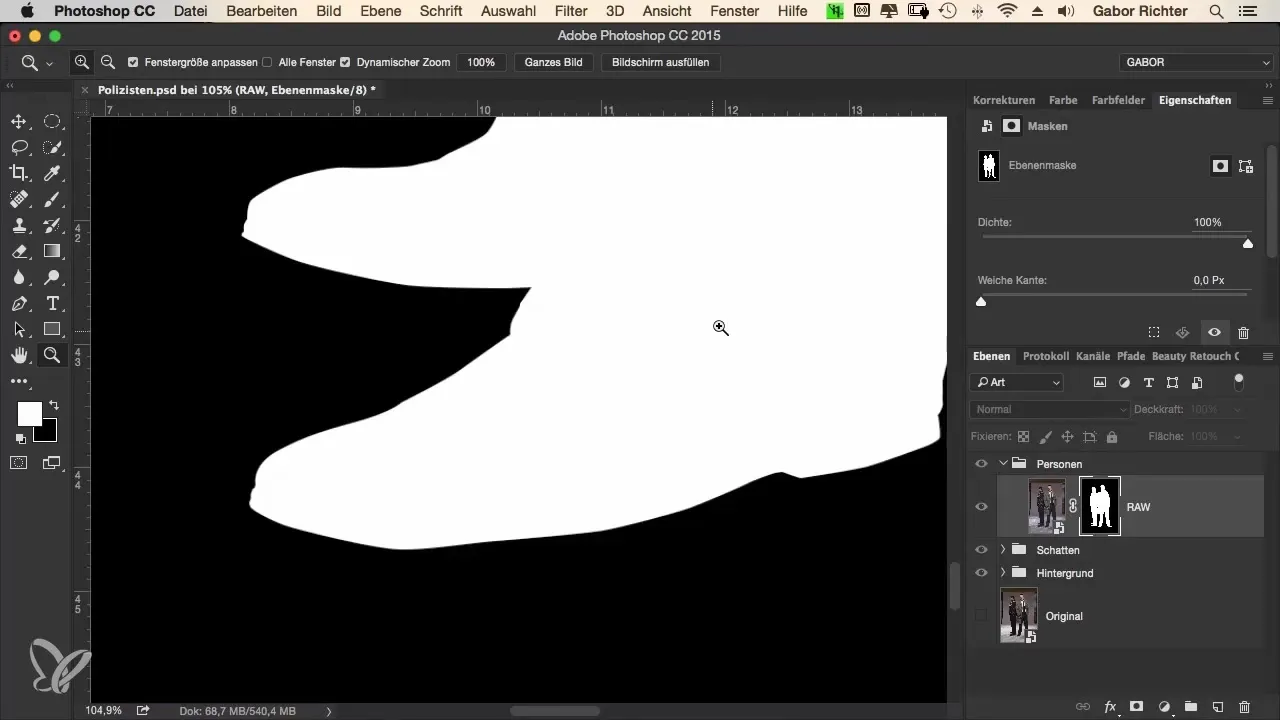
3. Tillämpning av oskärpefilter
Nu måste du tillämpa oskärpefiltret. Välj Gaussisk oskärpa och ställ in ett värde på cirka 1,5. Se till att hela bildområdet blir oskarpt, men det är inget problem vid detta tillfälle, eftersom vi kommer att åtgärda det strax.
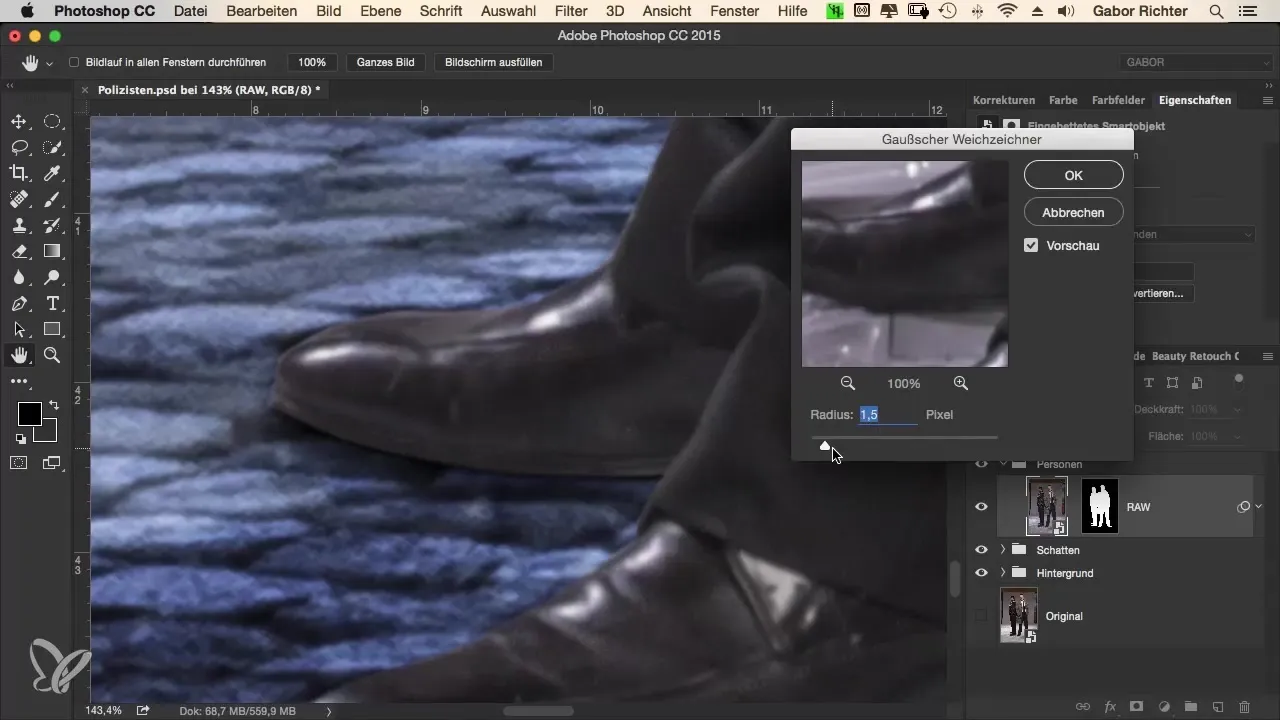
4. Invertera masken
Efter att du har tillämpat filtret kommer du att märka att hela bilden är oskarp. För att korrigera detta måste du invertera masken. Det görs med tangentkombinationen Command + I (eller Kontroll + I).
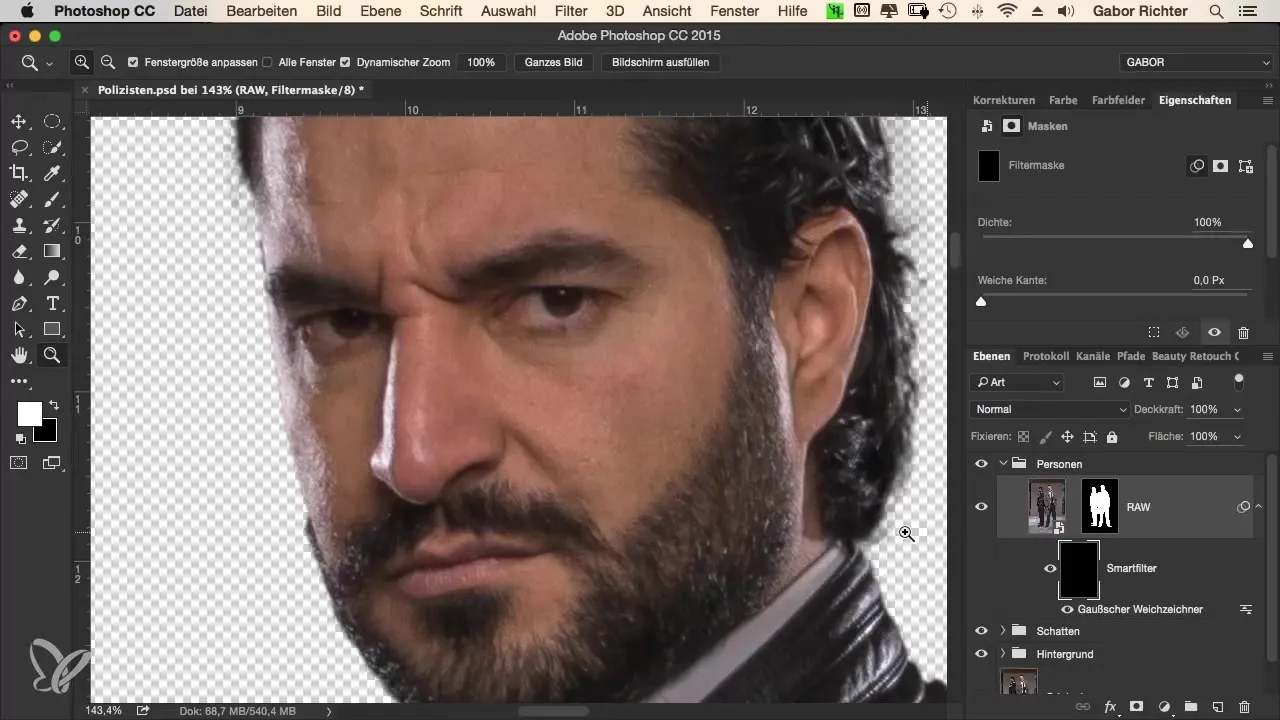
5. Partiell skärpjustering
Nu väljer du området för skorna. Gå tillbaka till masken och ställ in förgrunden till vitt med en opacitet på cirka 20%. Du kan nu använda en mjuk pensel för att mjuka upp övergångarna vid skorna. Arbeta i flera steg för att förbättra de naturliga övergångarna.
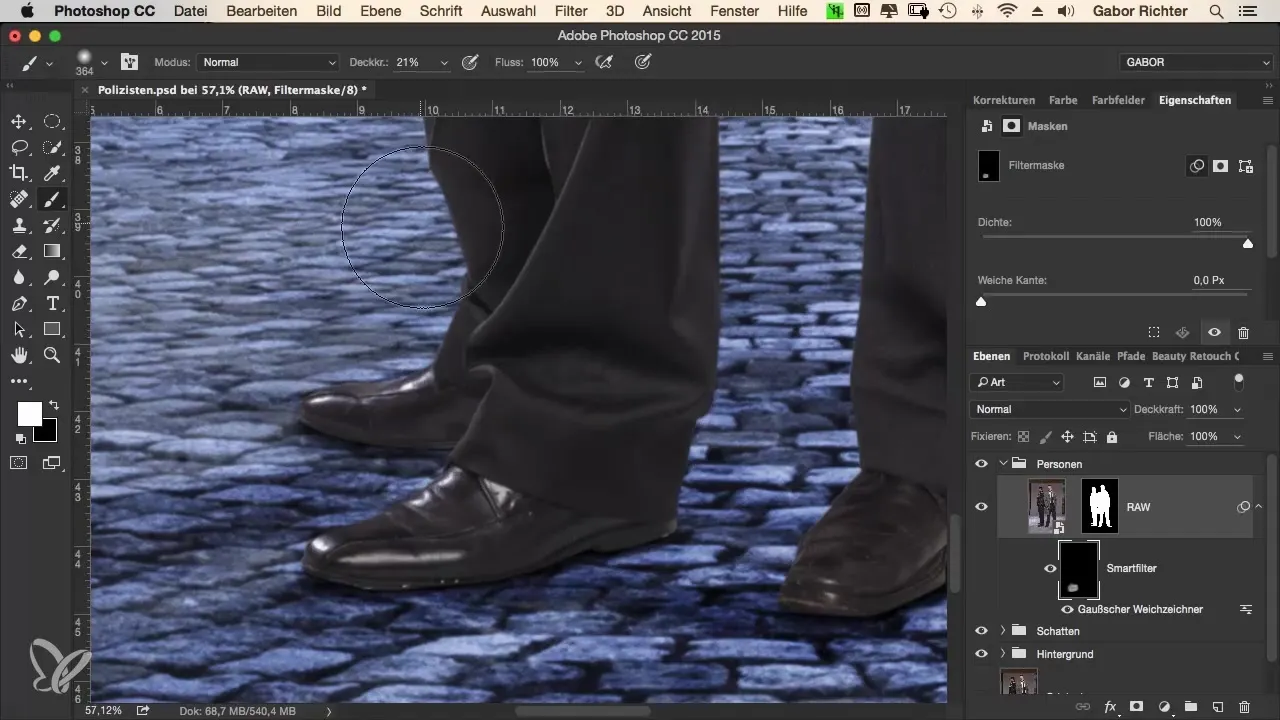
6. Finjustering av masken
Ta dig tid att optimera masken ytterligare. Var särskilt uppmärksam på skosulan; här är en mjuk kant särskilt viktig, eftersom den representerar övergången till marken. Minska hårdheten för penselverktyget till noll för att uppnå en mjuk övergång.
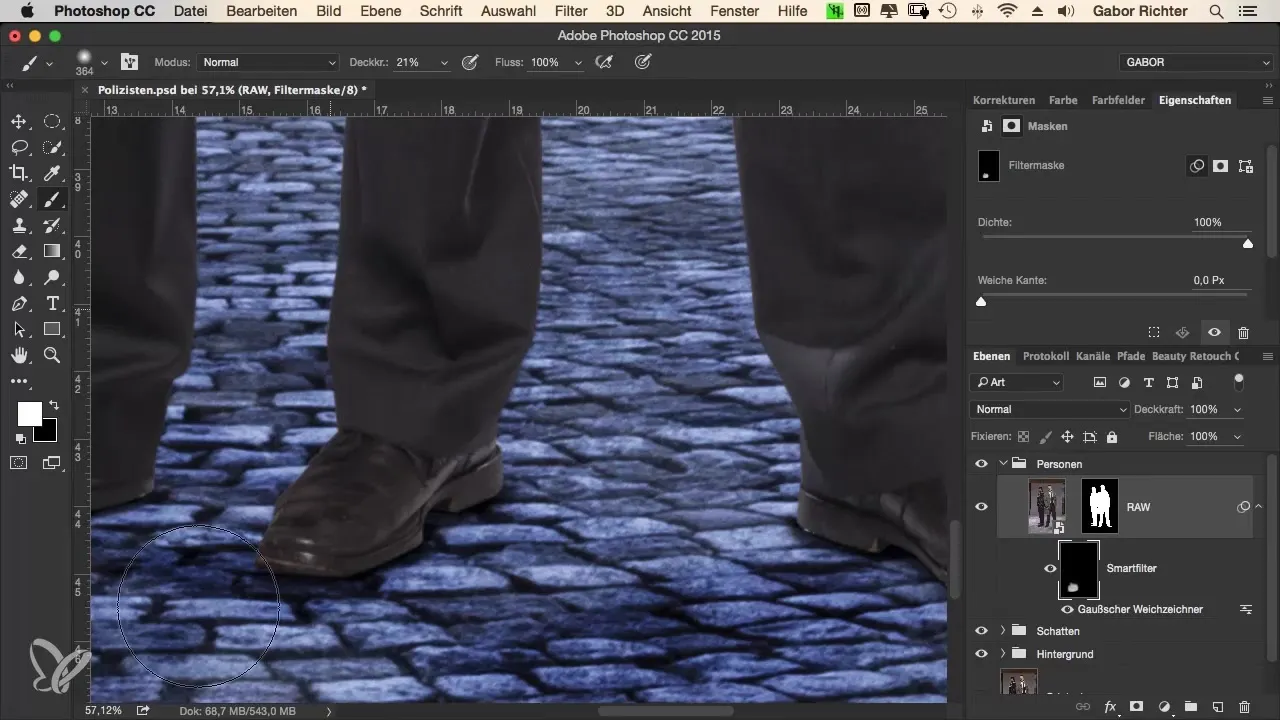
7. Djupare skärpjusteringar
För att ytterligare optimera konturerna av skorna och övergången till marken kan du använda oskärpeverktyget med en styrka på cirka 30 på masken. Detta är avgörande för att förhindra att kopplingen mellan elementen ser skarpt ut.
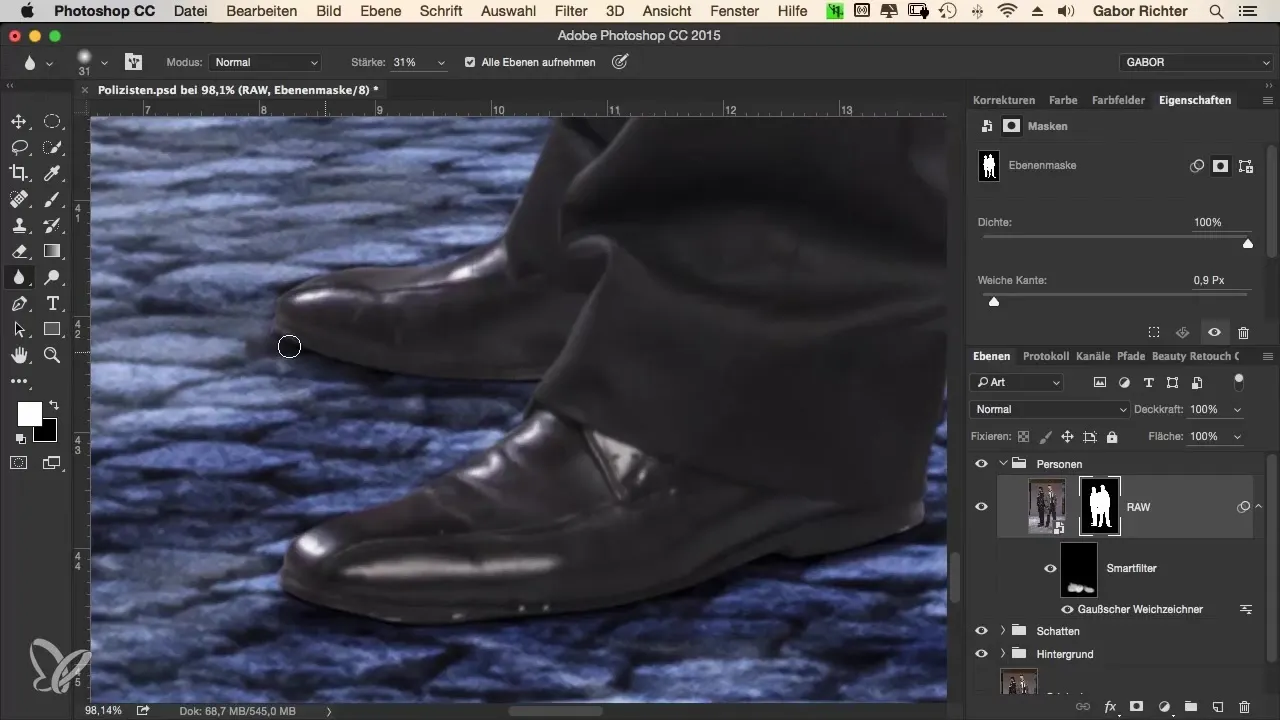
8. Färg- och ljusjusteringar (Framtida steg)
I det sista steget, som bör göras senare, står färg- och ljusjusteringar på tur. Dessa är viktiga för att anpassa skorna med marken och skapa en enhetlig bild. Se till att alla element harmoniserar innan du tittar på slutprodukten.
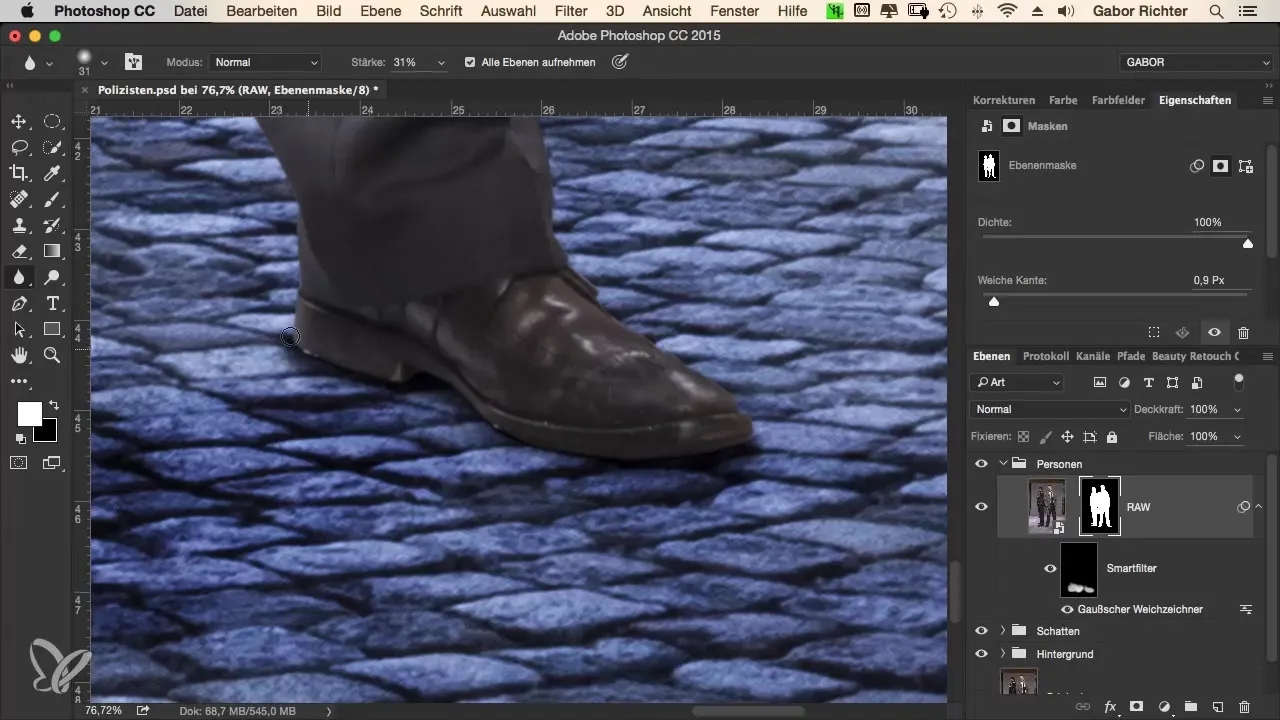
Sammanfattning - Krimilook – Effektiva skärpjusteringar i Photoshop
Justeringarna av skärpan i den nedre bildtredelen är avgörande för realistiska montager. Med målinriktade redigeringar via masker och oskärpa skapar du en harmonisk övergång mellan bildelementen. Framtida justeringar av färg och ljus är nästa steg för att uppnå en sammanhållen helhet.
Vanliga frågor
Vilka är de viktigaste stegen för skärpjustering?De viktigaste stegen är analys av utgångsläget, oskärpa av konturer, tillämpning av masker och partiell skärpjustering.
Hur kan jag mjuka upp kanterna?Du kan mjuka upp kanterna genom att använda en mask för friläggningen och göra kanterna mjuka på ungefär en pixel.
Vad är fördelen med oskärpefiltret?Oskärpefiltret gör att du kan skapa en mjukare övergång mellan olika bildelement, vilket gör dem mer realistiska.
Hur hanterar jag oskarpa totalbilder?När hela bilden blir oskarp, invertera masken för att göra endast specifika områden mjuka.
Vad följer efter skärpjusteringen?Efter skärpjusteringen bör färg- och ljusjusteringar göras för att uppnå en harmonisk helhet.


